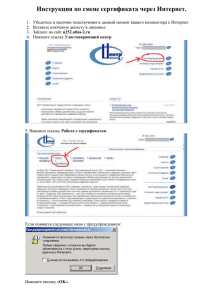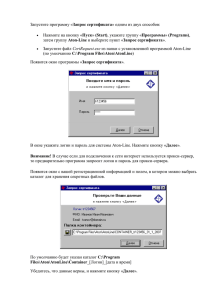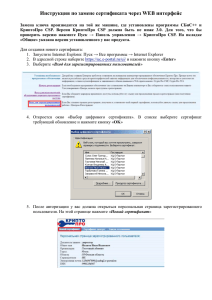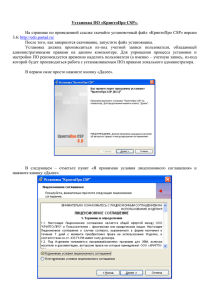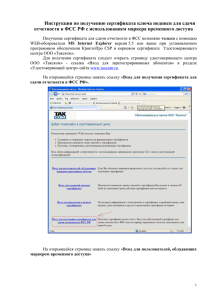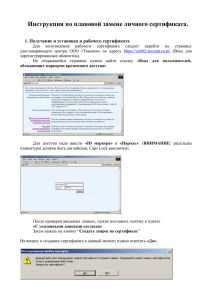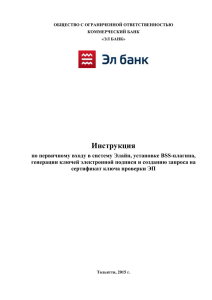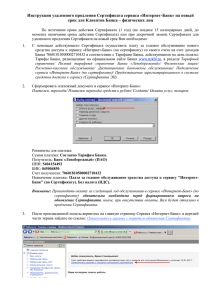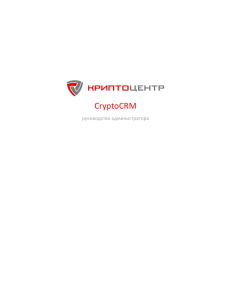Создание запроса на получение сертификата (с использованием
advertisement
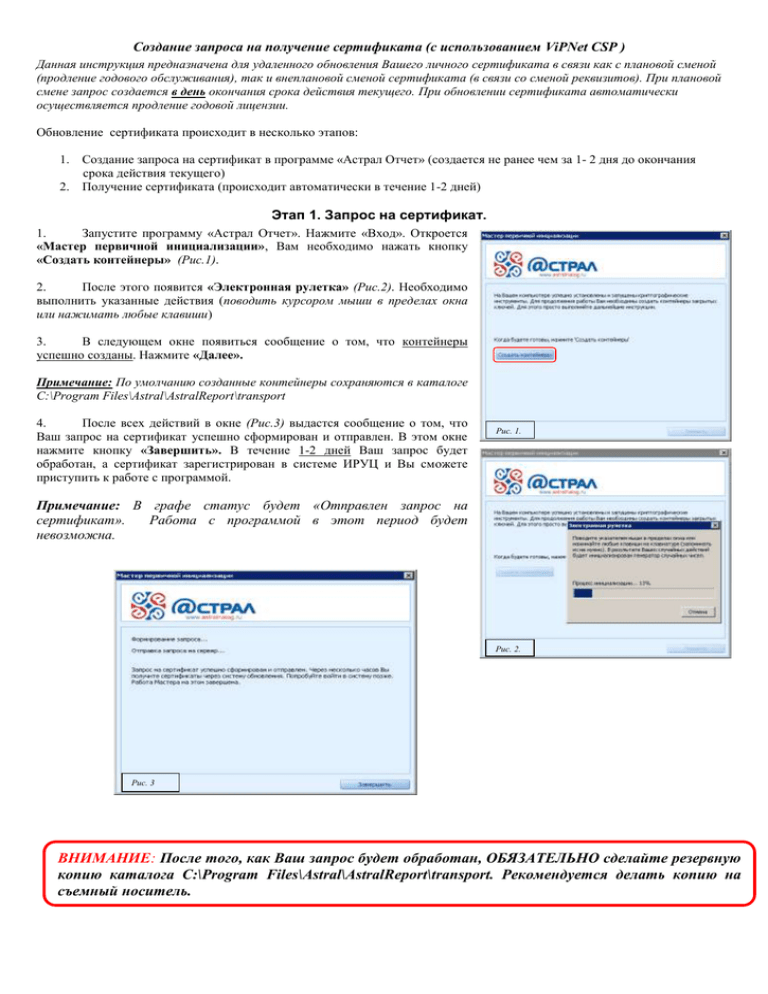
Создание запроса на получение сертификата (с использованием ViPNet CSP ) Данная инструкция предназначена для удаленного обновления Вашего личного сертификата в связи как с плановой сменой (продление годового обслуживания), так и внеплановой сменой сертификата (в связи со сменой реквизитов). При плановой смене запрос создается в день окончания срока действия текущего. При обновлении сертификата автоматически осуществляется продление годовой лицензии. Обновление сертификата происходит в несколько этапов: 1. Создание запроса на сертификат в программе «Астрал Отчет» (создается не ранее чем за 1- 2 дня до окончания срока действия текущего) 2. Получение сертификата (происходит автоматически в течение 1-2 дней) Этап 1. Запрос на сертификат. 1. Запустите программу «Астрал Отчет». Нажмите «Вход». Откроется «Мастер первичной инициализации», Вам необходимо нажать кнопку «Создать контейнеры» (Рис.1). 2. После этого появится «Электронная рулетка» (Рис.2). Необходимо выполнить указанные действия (поводить курсором мыши в пределах окна или нажимать любые клавиши) 3. В следующем окне появиться сообщение о том, что контейнеры успешно созданы. Нажмите «Далее». Примечание: По умолчанию созданные контейнеры сохраняются в каталоге С:\Program Files\Astral\AstralReport\transport 4. После всех действий в окне (Рис.3) выдастся сообщение о том, что Ваш запрос на сертификат успешно сформирован и отправлен. В этом окне нажмите кнопку «Завершить». В течение 1-2 дней Ваш запрос будет обработан, а сертификат зарегистрирован в системе ИРУЦ и Вы сможете приступить к работе с программой. Рис. 1. Примечание: В графе статус будет «Отправлен запрос на сертификат». Работа с программой в этот период будет невозможна. Рис. 2. Рис. 3 . ВНИМАНИЕ: После того, как Ваш запрос будет обработан, ОБЯЗАТЕЛЬНО сделайте резервную копию каталога С:\Program Files\Astral\AstralReport\transport. Рекомендуется делать копию на съемный носитель. Этап 2. Получение сертификата. Получение и установка сертификата происходит в автоматическом режиме. Для этого необходимо запустить ПО «Астрал Отчет», выбрать организацию, по которой создавался запрос, и нажать «Вход», и приступить к работе с системой. ВНИМАНИЕ: По умолчанию пароль к контейнеру ключей-123456. В случае необходимости Вы сможете сменить его. Смена пароля. После того, как Вы получили сертификат, Вы можете сменить пароль к контейнеру ключей. Для этого: 1. Запустите программу VipNet CSP (Меню «Пуск» - «Все программы»-«VipNet» – «VipNet CSP»-«Настройка криптопровайдера VipNet CSP»). Выберите пункт «Контейнеры», а справа выделите непосредственно сам контейнер (Рис.4). 2. Затем нажмите кнопку «Свойства» Примечание: Для идентификации контейнера нажмите кнопку «Сертификат». В открывшемся окне активируйте закладку «Состав». Выберете поле «Владелец». В нижней части окна (рис. 5) можно увидеть название организации, которой соответствует данный ключевой контейнер. Рис. 4. Рис. 5. 3. Нажмите кнопку «Сменить пароль». Введите текущий пароль-123456, затем «ОК». В следующем окне введите новый пароль. ВНИМАНИЕ: При вводе пароля используйте английскую раскладку и нижний регистр букв!!! ВАЖНО: ЗАПОМНИТЕ ПАРОЛЬ!!! В противном случае возможности восстановить его не будет.